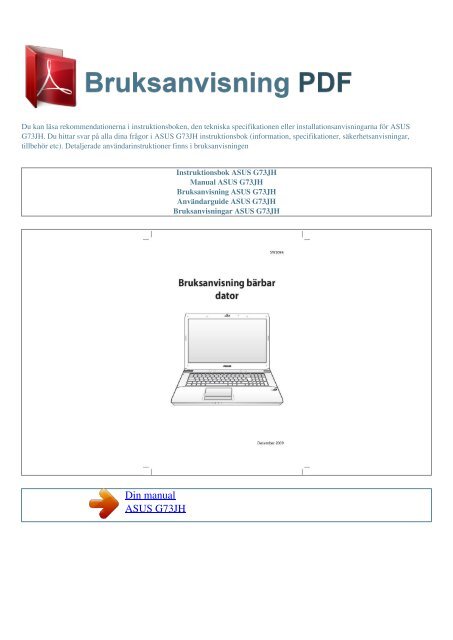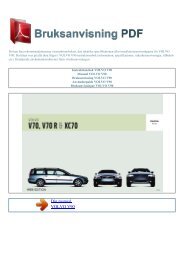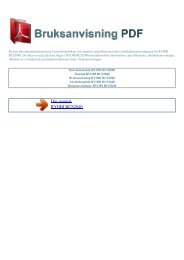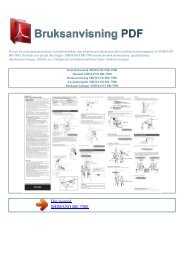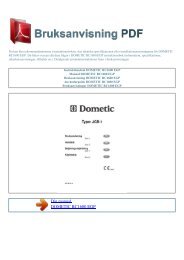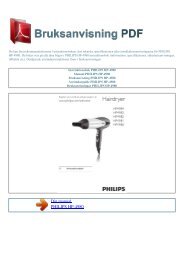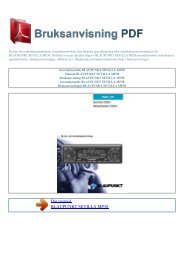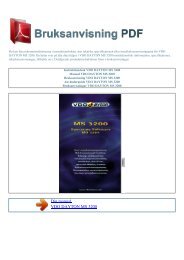Instruktionsbok ASUS G73JH - BRUKSANVISNING PDF ...
Instruktionsbok ASUS G73JH - BRUKSANVISNING PDF ...
Instruktionsbok ASUS G73JH - BRUKSANVISNING PDF ...
Create successful ePaper yourself
Turn your PDF publications into a flip-book with our unique Google optimized e-Paper software.
Du kan läsa rekommendationerna i instruktionsboken, den tekniska specifikationen eller installationsanvisningarna för <strong>ASUS</strong><br />
<strong>G73JH</strong>. Du hittar svar på alla dina frågor i <strong>ASUS</strong> <strong>G73JH</strong> instruktionsbok (information, specifikationer, säkerhetsanvisningar,<br />
tillbehör etc). Detaljerade användarinstruktioner finns i bruksanvisningen<br />
Din manual<br />
<strong>ASUS</strong> <strong>G73JH</strong><br />
<strong>Instruktionsbok</strong> <strong>ASUS</strong> <strong>G73JH</strong><br />
Manual <strong>ASUS</strong> <strong>G73JH</strong><br />
Bruksanvisning <strong>ASUS</strong> <strong>G73JH</strong><br />
Användarguide <strong>ASUS</strong> <strong>G73JH</strong><br />
Bruksanvisningar <strong>ASUS</strong> <strong>G73JH</strong>
Powered by TC<strong>PDF</strong> (www.tcpdf.org)<br />
Utdrag ur manual:<br />
Lyft försiktigt upp skärmen med tummen. Luta sakta skärmen framåt eller bakåt för att hitta en bekväm betraktningsvinkel. Slå på strömmen 1. 2. Tryck in och<br />
släpp strömknappen som är placerad under LCDskärmen. Använd [Fn]+[F5] eller [Fn]+[F6] för att ställa in LCD-ljusstyrkan. 6 Bruksanvisning bärbar<br />
dator Använda styrplattan A B Höger knapp Vänster knapp Höger knapp Vänster knapp C A. B. C. Glid med fingrarna över styrplattan för att flytta pekaren.<br />
Du kan också hålla ned vänster musknapp och glida med fingrarna för att dra den valda posten. Använd vänster och höger knapp såsom på en standardmus.<br />
Låt fingret glida uppåt eller neråt på höger sida för att rulla ett fönster uppåt eller neråt. Bruksanvisning bärbar dator 7 Lära känna delarna Höger sida<br />
HDMI 1 2 3 4 5 1 Flashminnesfack Normalt så måste en extern minneskortsläsare köpas separat för att kunna använda minneskort från enheter såsom<br />
digitalkameror, MP3-spelare, mobiltelefoner och handdatorer. Denna bärbara dator har en inbyggd minneskortsläsare av höghastighetsmodell som bekvämt<br />
kan läsa från och skriva till många flashminneskort.<br />
2 USB-port (2.0/1.1) Den universella seriebussen är kompatibel med USB 2.0 eller USB 1.1- enheter, som t ex tangentbord, pekverktyg, kameror, hårddiskar,<br />
skrivare och skannrar som ansluts i serier upp till 12 Mbit/sek (USB 1.<br />
1) och 480 Mbit/sek (USB 2.0). USB möjliggör att flera enheter kan köras samtidigt på en dator med några kringutrustningar fungerande som extra<br />
insticksplatser eller hubbar. USB stödjer snabbväxling mellan apparater så att den flesta kringutrustningen kan kopplas eller kopplas bort utan att datorn<br />
måste startas om. 8 Bruksanvisning bärbar dator 3 HDMI Port HDMI (på utvalda modeller) HDMI (High-Definition Multimedia Interface) är ett<br />
okomprimerat alldigital audio/video gränssnitt mellan någon audio/video källa, såsom digitalbox, DVD-spelare och A/V-mottagare och en audio och/eller<br />
videomonitor såsom en digital-TV (DTV). Stödjer standard, förbättrad eller högdefinitionsvideo, plus multi-kanals digital audio i en enkel kabel. Den överför<br />
alla ATSC HDTV standarder och stödjer 8-kanals digital audio med extra bandbredd för att uppfylla kommande förbättringar eller krav. 4 Skärm<br />
(Monitor)-utgång 15-pin D-submonitorporten stöder en standard VGAkompatibel enhet som exempelvis en monitor eller projektor, för att möjliggöra tittande<br />
på en större, extern skärm. 5 Batteriingång (DC) Den medföljande strömadaptern konverterar elström (AC) till batteriström (DC) för användning med det här<br />
uttaget. Ström som kommer genom det här uttaget ger ström till Notebook PC och laddar det interna batteriet.<br />
För att förebygga skada på Notebook PC och på batteriet ska du alltid använda den tillhörande strömadaptern. VARNING: KAN BLI ALLT FRÅN VARM<br />
TILL HET NÄR DEN ANVÄNDS. SE TILL ATT INTE TÄCKA ÖVER ADAPTERN OCH HÅLL DEN BORTA FRÅN KROPPEN. Bruksanvisning bärbar dator<br />
9 Vänstra sidan 1 2 3 45 267 1 LAN-port RJ-45 LANporten med åtta pins är större än RJ-11modemport och stöder en standard Ethernetkabel för anslutning<br />
till ett lokalt nätverk. Den inbyggda kontakten möjliggör smidig användning utan ytterligare adaptrar. 2 USB-port (2.0/1.1) Den universella seriebussen är<br />
kompatibel med USB 2.0 eller USB 1.1- enheter, som t ex tangentbord, pekverktyg, kameror, hårddiskar, skrivare och skannrar som ansluts i serier upp till 12<br />
Mbit/sek (USB 1.<br />
1) och 480 Mbit/sek (USB 2.0). USB möjliggör att flera enheter kan köras samtidigt på en dator med några kringutrustningar fungerande som extra<br />
insticksplatser eller hubbar. USB stödjer snabbväxling mellan apparater så att den flesta kringutrustningen kan kopplas eller kopplas bort utan att datorn<br />
måste startas om. 3 Optisk lagringenhet Notebook PC kommer i skilda modeller med olika optiska lagringsenheter.<br />
Den optiska lagringsenheten på Notebook PC kan stödja CD-skivor och/eller DVD och kan ha inspelningsbar (R) eller återskrivningsbar (RW) kapacitet. Se<br />
försäljningsspecifikationer för detaljer om varje modell..<br />
Din manual<br />
<strong>ASUS</strong> <strong>G73JH</strong>